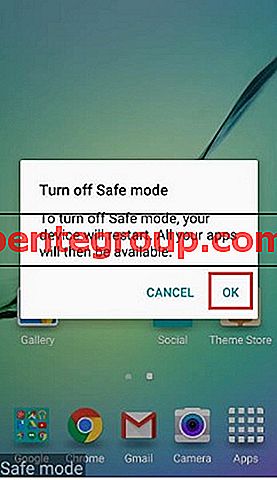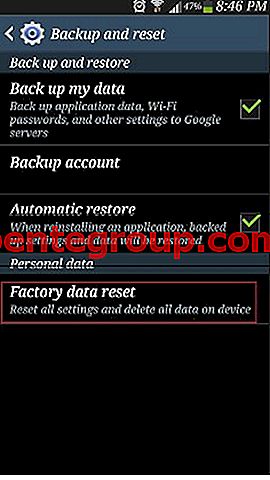Et stort antall Samsung Galaxy S4-eiere opplever et problem relatert til simkort. Telefonen viser “Sim-kort ikke satt inn” til brukerne, og telefonen kan bare ringe nødanrop. Her er noen trinn som du kan følge hvis du har stått overfor dette problemet.
Se også - Slik får du tilgang til skjermbilder og oppgavebehandling for nyere apper på Galaxy S4

Samsung Galaxy S4 Sim-kort oppdages ikke
Potensielle løsninger for Samsung Galaxy S4 Sim-kort Oppdaget ikke
Feilaktig simkort
Sett inn SIM-kortet på nytt etter at du har startet telefonen på nytt. Forsikre deg om at du har plassert kortet riktig. Hvis du finner ut at problemet ikke er løst, kan du prøve å bruke et annet Sim-kort for å teste om Sim-kortet er feil eller ikke.
Sim-kortsporet er enten mangelfullt eller skittent
Det enkle problemet som er oppdaget på Samsung Galaxy S4 oppstår hovedsakelig på grunn av maskinvareproblemer. Det er en sjanse for en eller flere feil sensorer i SIM-kortsporet. Sensorene kan også bli skitne. Hvis problemet bare er skitt, må du ta ut SIM-kortet fra sporet og blåse en luft inn i området. Den vil fjerne de fastlagte støvpartiklene fra sensorene. Men hvis du er klar over at sensoren er mangelfull, kan du få den reparert.
Telefonen din er låst til en bestemt operatør
Dette problemet kan også oppstå når telefonen din er låst til en annen operatør og simmen du bruker ikke støttes av enheten din. Bekreft det med leverandøren din, og hvis telefonen er låst til en bestemt operatør, kan du låse den opp av en tekniker, eller du kan bruke et opplåsingsprodukt som er tilgjengelig online.
Se etter programvareproblem
Noen ganger kan problemet oppstå på grunn av noen tredjepartsapper, selv om dette ifølge noen brukere hovedsakelig er et maskinvareproblem. Årsaken er at noen brukere fant ut at Sim-kort er montert annerledes på noen Galaxy S4-modeller. For å sjekke om noen tredjepartsapp forårsaker problemet, starter du imidlertid telefonen i sikkermodus. For det:
- Slå av Galaxy S4 ved å trykke på av / på-knappen.
- Slå deretter på telefonen ved å trykke og holde på av / på-tasten.
- Når du ser Samsung-logoen på skjermen, trykker du på Volum ned-knappen og holder inne til låseskjermen vises.
- Nå skal du se Safe Mode skrevet nederst til venstre på skjermen.
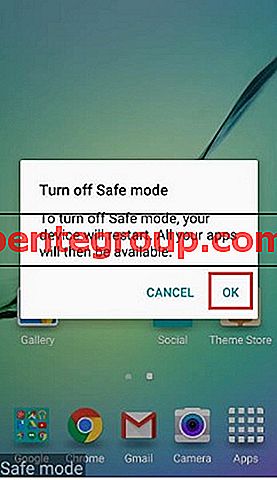
gadgetguideonline.com
Hvis telefonen klarer seg bra i sikker modus, er enhver tredjepartsapp den skyldige. Så slett tredjepartsapper en etter en, eller utfør en tilbakestilling fra fabrikken for å fikse feilene i systemfilene. Fremgangsmåte for å tilbakestille telefonen:
- Slå av enheten først.
- Hold deretter Hjem-, Power- og Volume Up-knappene nede helt i noen sekunder til Android-logoen vises
- Slipp deretter knappene. Bruk Volum ned-knappen for å utheve eventuelle alternativer og Av / på-tast for å bekrefte det. Så fremhev alternativet for tilbakestilling av fabrikken og bekreft det med strømknappen.
- Velg deretter "slett alle brukerdata" og bekreft det.
- Vent noen sekunder for å se alternativet 'omstart systemet nå' og velg det. Telefonen vil bli startet på nytt da, og du må sette den opp fra grunnen av igjen.
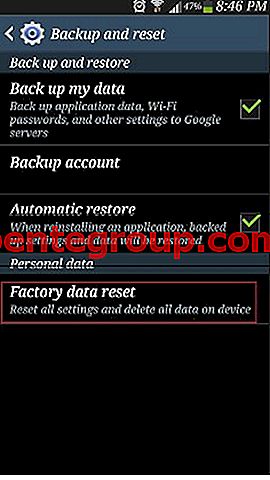
hintslibrary.blogspot.com
Hvis du ser at problemet forblir i sikkermodus, er det et maskinvareproblem, så du bør kontakte et servicesenter eller en tekniker, eller hvis enheten fremdeles er under garantien, kontakt forhandleren eller operatøren.